Die einzelnen ICN-Fenster lassen sich getrennt voneinander bearbeiten. Folgende Möglichkeiten stehen zur Verfügung:
- Fenstergröße ändern
Die Größe der einzelnen Fenster können Sie durch einfaches Ziehen der Rahmenlinien mit der Maus verändern. - Fenster und Registerkarten ein-/ausblenden
Die Fenster und auch einzelne Registerkarten des ICN lassen sich getrennt ein-/ausblenden. Dazu verwenden Sie die Funktion Einstellungen > Andockfenster.
Einstellungen > Andockfenster. - Funktionen des Kontextmenüs
Zur Bearbeitung der Fenster stehen in einem Kontextmenü weitere Funktionen zur Verfügung. Sie aktivieren dieses Kontextmenü, indem Sie mit der rechten Maustaste auf die Titelleiste des gewünschten Fensters klicken. - Unverankert
Mit dieser Funktion lässt sich die Verankerung eines Fensters aufheben. Das Fenster wird verkleinert dargestellt und kann anschließend frei verschoben werden. - Andocken
Unverankerte Fenster lassen sich mit dieser Funktion wieder andocken. - Automatisch im Hintergrund
Fenster lassen sich mit dieser Funktion dynamisch ein-/ausblenden. Wenn Sie die Funktion auf ein eingeblendetes Fenster anwenden, wird das Fenster ausgeblendet und stattdessen der Fenstername in einer Auswahlleiste am rechten Rand des HiCAD-Bildschirms als Registerkarte angezeigt. Wenn Sie mit dem Mauszeiger auf einen Registerkarteneintrag der rechten Auswahlleiste zeigen, wird das Fenster eingeblendet. Bewegen Sie den Mauszeiger aus dem Fenster heraus, wird es ausgeblendet. Alternativ können Sie auch das Symbol oben im Fenster verwenden. Das Symbol wechselt auf
oben im Fenster verwenden. Das Symbol wechselt auf  .
. - Ausblenden
Das Fenster wird ausgeblendet. Dies entspricht der Deaktivierung des Fensters mit der Funktion Einstellungen > Andockfenster.Über diese Funktion lassen sich ausgeblendete Fenster auch wieder einblenden.
Einstellungen > Andockfenster.Über diese Funktion lassen sich ausgeblendete Fenster auch wieder einblenden.
- Fenster verschieben
Unverankerte Fenster lassen sich mit der Maus frei verschieben. Zeigen Sie dazu mit dem Cursor auf die Titelleiste des Fensters, drücken Sie die linke Maustaste und ziehen Sie das Fenster bei gedrückter Maustaste an die gewünschte Position. - Soll das Fenster an einem der Ränder des HiCAD-Bildschirms ausgerichtet und angedockt werden, dann verwenden Sie eines der automatisch angezeigten Pfeilsymbole.

- Soll das Fenster an einem anderen Andockfenster ausgerichtet werden, dann bewegen Sie das zu verschiebende Fenster in die Nähe des entsprechenden Andockfensters und klicken Sie dann auf das entsprechende Pfeilsymbol.

Darüber hinaus haben Sie die Möglichkeit, das Fenster als Register des Andockfensters zu definieren. Dazu verwenden Sie das  -Symbol. Wollen Sie diese Registerzuordnung wieder aufheben, dann klicken Sie mit der linken Maustaste auf das entsprechende Register und ziehen Sie es bei gedrückter Maustaste an eine andere Position.
-Symbol. Wollen Sie diese Registerzuordnung wieder aufheben, dann klicken Sie mit der linken Maustaste auf das entsprechende Register und ziehen Sie es bei gedrückter Maustaste an eine andere Position.
Darüber hinaus stehen einige der oben beschriebenen Funktionen auch in einem Kontextmenü zur Verfügung, das Sie durch einen Klick mit der rechten Maustaste auf den Rahmen eines ICN-Fensters aktivieren.
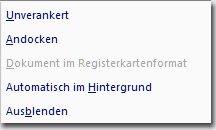

ICN • Ansichten im ICN • Anzeigen der Teilestruktur • Andockfenster
